Windows 10 である設定を変更しようとしたところ、グループポリシーエディタが無い事に気づいた。
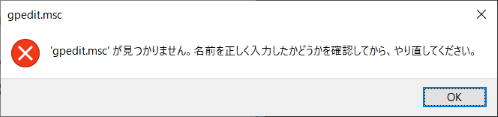
起動しようとするとこのように「'gpedit.msc'が見つかりません。名前を正しく入力したかどうかを確認してから、やり直してください。」と表示される。どうやら Windows 10 Home にはグループポリシーエディタは無効になっているらしい。
このページでは Windows 10 Home でグループポリシーエディタを利用する方法について解説する。
Windows 10 Home でグループポリシーエディタ(gpedit.msc)を利用する方法
グループポリシーエディタを有効にするには以下の内容の bat ファイルを利用する。
@echo off
pushd "%~dp0"
dir /b %SystemRoot%\servicing\Packages\Microsoft-Windows-GroupPolicy-ClientExtensions-Package~3*.mum >List.txt
dir /b %SystemRoot%\servicing\Packages\Microsoft-Windows-GroupPolicy-ClientTools-Package~3*.mum >>List.txt
for /f %%i in ('findstr /i . List.txt 2^>nul') do dism /online /norestart /add-package:"%SystemRoot%\servicing\Packages\%%i"
pause
テキストエディタを開いて上記内容を記述(コピペ)し gpedit-enabler.bat という名前で保存しよう。名前は拡張子が .bat になっていたら何でも良い。以下の記事を参考にした。
Easily Install Group Policy Editor (GPEdit.msc) In Windows 10 Home Edition
保存したら bat ファイルを右クリックし、「管理者として実行」を選択しよう。
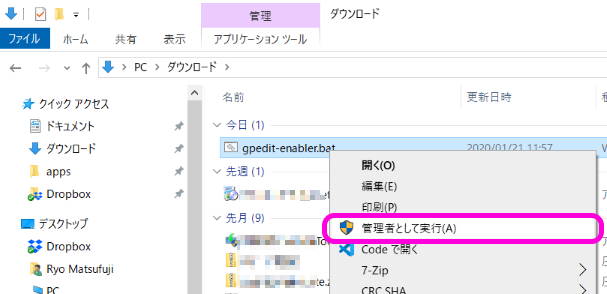
コマンドプロンプトが起動していろいろ表示された後に「操作は正常に完了しました。」と出れば成功だ。
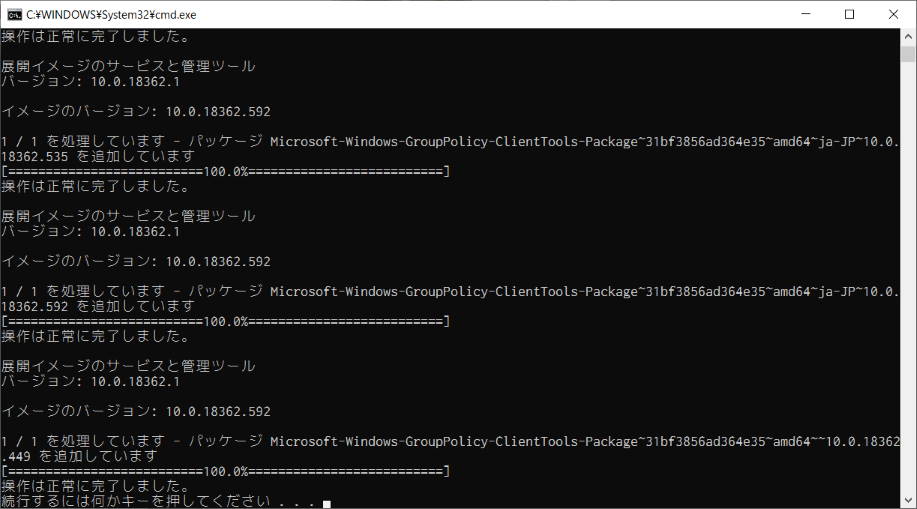
改めて Win+R もしくはスタートメニューから gpedit.msc を起動してみよう。
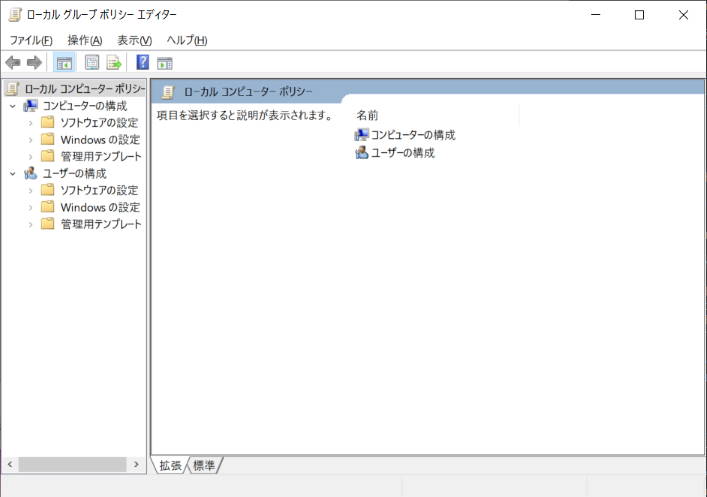
このように立ち上がるはずだ。
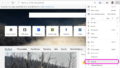
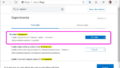
コメント